win10家庭版登陆administrator方法
win10家庭版很多操作跟win10专业版不一样,比如开启内置administrator最高管理员帐户,win10家庭版的administrator默认是没有开启的,win10专业版则可以直接通过本地用户和组打开。如果我们要进入win10家庭版administrator帐户,就得要用命令实现,为了方便大家进入win10家庭版administrator帐户,下面系统天地小编给大家分享win10家庭版登陆administrator方法。
win10家庭版登陆administrator方法:
鼠标在桌面模式下左键单击开始按钮,如下图所示
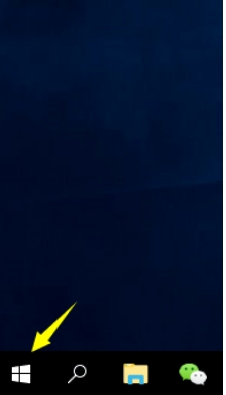
在开始菜单找到windows系统文件夹,如下图所示
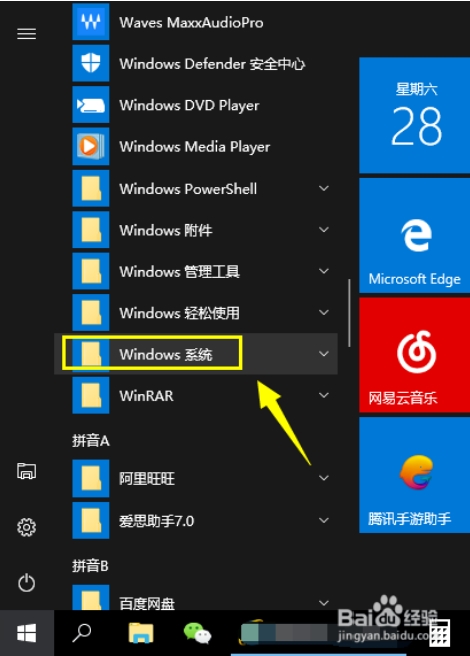
进入windows系统文件夹,右键单击命令提示符,选择更多--以管理员运行,如下图所示
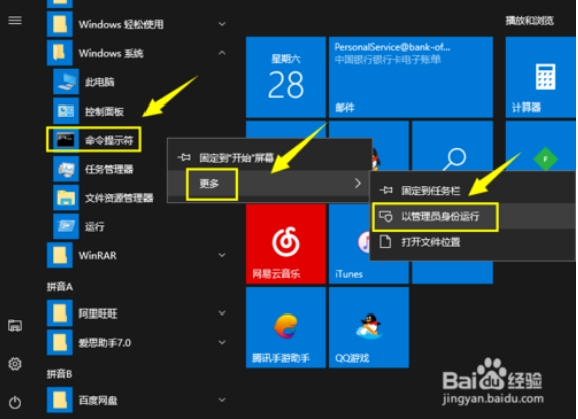
在命令提示符界面输入net user administrator /active:yes回车,如下图所示
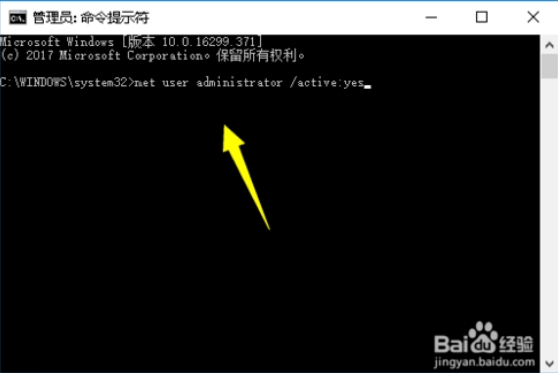
如果你的系统安装有安全软件,系统会提示改变账户激活状态,我们点击允许,命令执行成功,如下图所示
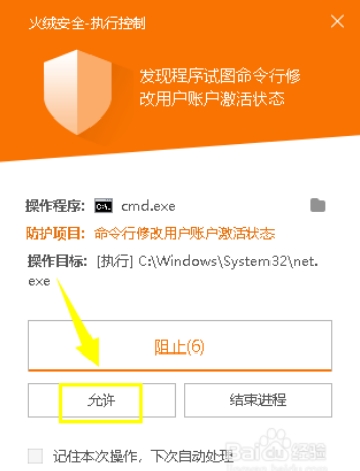
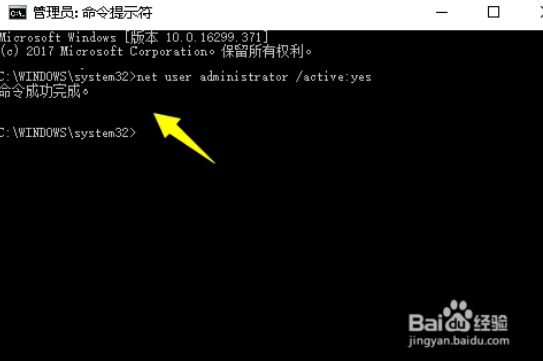
我们点击开始按钮,在开始菜单点击用户头像,出翔切换到administrator的选项,点击administrator即可切换到管理员账户登陆,如下图所示
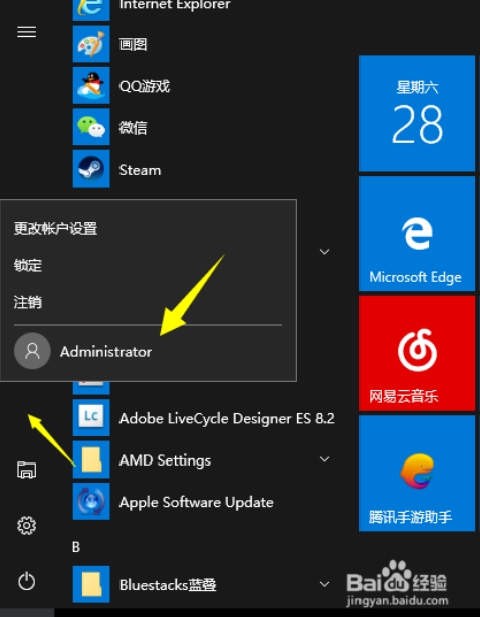
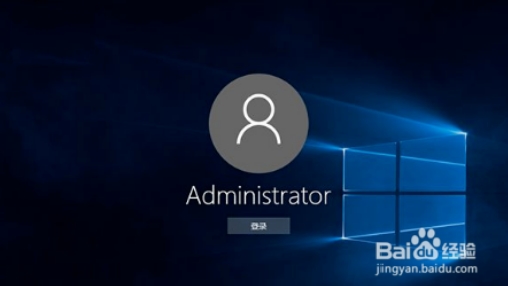
win10家庭版登陆administrator方法就给大家介绍完了,需要进入win10家庭版administrator帐户的朋友们,可以参考上面的方法来操作。










 苏公网安备32032202000432
苏公网安备32032202000432